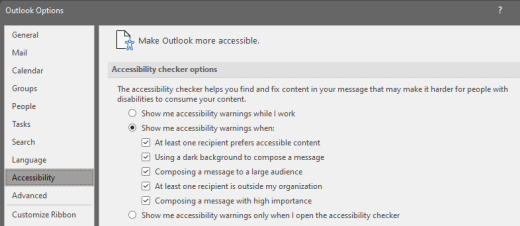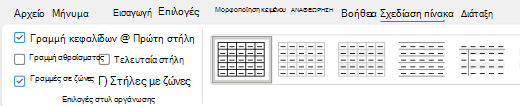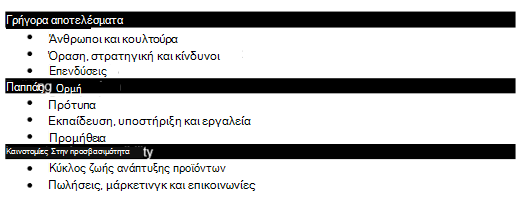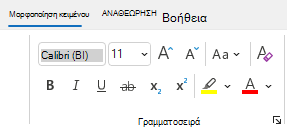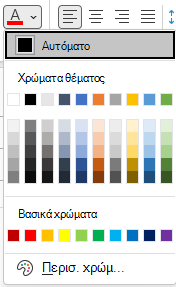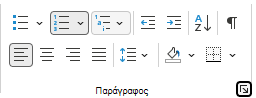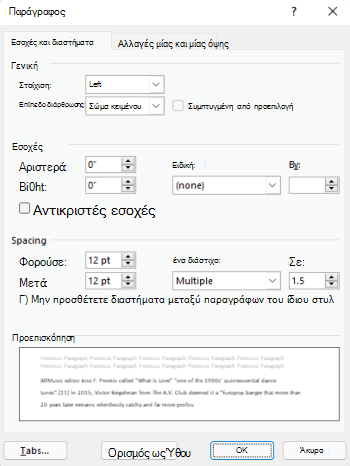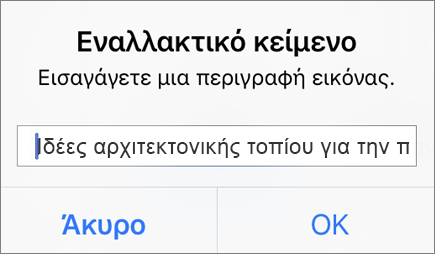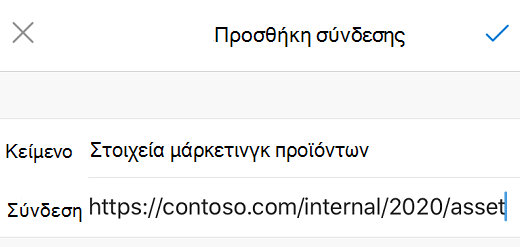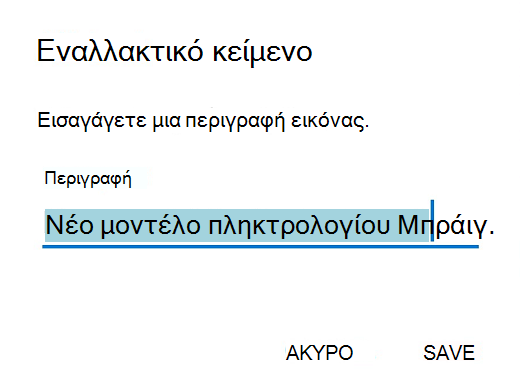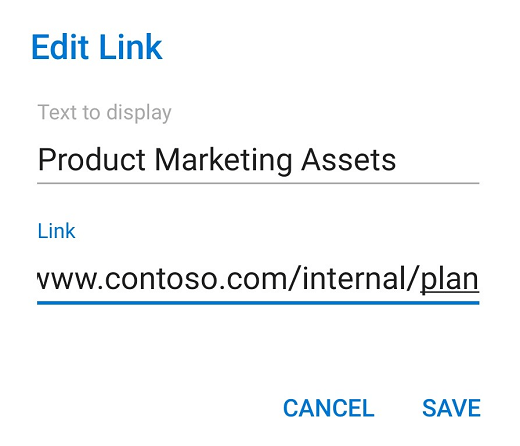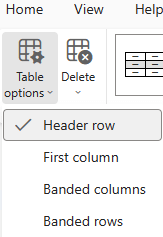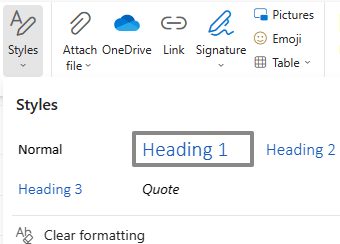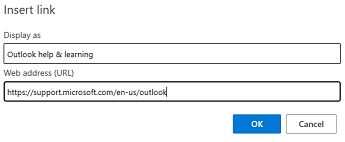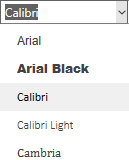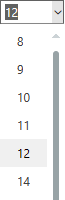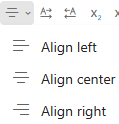Αυτό το θέμα παρέχει οδηγίες βήμα προς βήμα σχετικά με το πώς μπορείτε να κάνετε τα μηνύματα ηλεκτρονικού ταχυδρομείου προσβάσιμα και να ξεκλειδώσετε το περιεχόμενό σας σε όλους, συμπεριλαμβανομένων των ατόμων με ειδικές ανάγκες.
Μάθετε, για παράδειγμα, πώς μπορείτε να εργαστείτε με τον Έλεγχο προσβασιμότητας για να αντιμετωπίσετε προβλήματα προσβασιμότητας κατά τη σύνταξη του μηνύματος ηλεκτρονικού ταχυδρομείου σας. Θα μάθετε επίσης πώς να προσθέτετε εναλλακτικό κείμενο σε εικόνες, έτσι ώστε τα άτομα που χρησιμοποιούν προγράμματα ανάγνωσης οθόνης να μπορούν να ακούσουν τι αφορά η εικόνα. Μπορείτε επίσης να διαβάσετε σχετικά με τον τρόπο χρήσης γραμματοσειρών, χρωμάτων και στυλ για τη μεγιστοποίηση της συμπερίληψης των μηνυμάτων ηλεκτρονικού ταχυδρομείου πριν από την αποστολή τους.
Σε αυτό το θέμα
Έλεγχος προσβασιμότητας ενώ εργάζεστε στο Outlook για Windows
Ο Έλεγχος προσβασιμότητας είναι ένα εργαλείο που εξετάζει το περιεχόμενό σας και επισημαίνει ζητήματα προσβασιμότητας που αντιμετωπίζει. Εξηγεί γιατί κάθε ζήτημα μπορεί να αποτελέσει πιθανό πρόβλημα για κάποιο άτομο με ειδικές ανάγκες. Ο Έλεγχος προσβασιμότητας προτείνει επίσης τον τρόπο με τον οποίο μπορείτε να επιλύσετε τα προβλήματα που εμφανίζονται.
Στο νέο Outlook και το κλασικό Outlook, ο Έλεγχος προσβασιμότητας εκτελείται αυτόματα στο παρασκήνιο κατά τη σύνταξη ενός μηνύματος ηλεκτρονικού ταχυδρομείου. Εάν ο Έλεγχος προσβασιμότητας εντοπίσει ζητήματα προσβασιμότητας, μια Υπόδειξη αλληλογραφίας θα παρέχει μια βολική ώθηση για να εξετάσετε και να διορθώσετε τα ζητήματα πριν από την αποστολή του μηνύματος ηλεκτρονικού ταχυδρομείου σας.

Στονέο Outlook και το κλασικό Outlook, μπορείτε να ορίσετε τον τρόπο λειτουργίας των ειδοποιήσεων προσβασιμότητας και του Ελέγχου προσβασιμότητας. Επιλέξτε Αρχείο > Επιλογές > Προσβασιμότητα και επιλέξτε εάν θέλετε να βλέπετε ειδοποιήσεις προσβασιμότητας μέσω μιας Υπόδειξης αλληλογραφίας ενώ εργάζεστε, σε ορισμένα σενάρια ή μόνο όταν εκκινείτε τον Έλεγχο προσβασιμότητας με μη αυτόματο τρόπο.
Η προεπιλεγμένη επιλογή είναι να εμφανίζονται οι ειδοποιήσεις προσβασιμότητας σε ορισμένα σενάρια. Εάν εντοπιστούν ζητήματα προσβασιμότητας, εμφανίζεται μια Υπόδειξη αλληλογραφίας που σας καθοδηγεί να εξετάσετε προτάσεις και να διορθώσετε το πρόβλημα.
Είναι διαθέσιμες οι παρακάτω επιλογές:
-
Εμφάνιση προειδοποιήσεων προσβασιμότητας κατά την εργασία
-
Εμφάνιση προειδοποιήσεων προσβασιμότητας όταν:
-
Τουλάχιστον ένας παραλήπτης προτιμά προσβάσιμο περιεχόμενο
-
Χρήση σκουρόχρωμου φόντου για τη σύνταξη μηνύματος. Εάν συντάσσετε σε Μαύρο θέμα με ενεργοποιημένη τη σκουρόχρωμη λειτουργία, η οποία αποτελεί την προεπιλογή για αυτό το θέμα, ο Έλεγχος προσβασιμότητας εκτελείται, αλλά εμφανίζει ειδοποιήσεις μόνο όταν η αντίθεση κειμένου είναι ανεπαρκής. Τυχόν άλλα ζητήματα θα εξακολουθούν να εμφανίζονται στο παράθυρο Προσβασιμότητα , αλλά δεν θα προκαλέσουν την εμφάνιση της Υπόδειξης αλληλογραφίας.
-
Σύνταξη μηνύματος σε μεγάλο ακροατήριο
-
Τουλάχιστον ένας παραλήπτης δεν ανήκει στον οργανισμό μου
-
Σύνταξη μηνύματος με υψηλή σπουδαιότητα
-
-
Εμφάνιση προειδοποιήσεων προσβασιμότητας μόνο κατά το άνοιγμα του ελέγχου προσβασιμότητας
Για να εκκινήσετε με μη αυτόματο τρόπο τον Έλεγχο προσβασιμότητας, επιλέξτε Αναθεώρηση > Έλεγχος προσβασιμότητας. Θα ανοίξει το παράθυρο Προσβασιμότητα και τώρα μπορείτε να εξετάσετε και να διορθώσετε προβλήματα προσβασιμότητας. Για περισσότερες πληροφορίες, ανατρέξτε στο θέμα Βελτίωση προσβασιμότητας με τον Έλεγχο προσβασιμότητας.
Αποφύγετε τη χρήση πινάκων στο Outlook για Windows
Στονέο Outlook για Windows ή το κλασικό Outlook για Windows, αποφύγετε τη χρήση πινάκων, εάν είναι δυνατό, και παρουσιάστε τα δεδομένα με άλλο τρόπο, όπως οι παράγραφοι με επικεφαλίδες και πλαίσια. Οι πίνακες με σταθερό πλάτος μπορεί να είναι δυσανάγνωστοι για τα άτομα που χρησιμοποιούν τον Μεγεθυντικό φακό, επειδή αυτοί οι πίνακες επιβάλλουν στο περιεχόμενο συγκεκριμένο μέγεθος. Αυτό κάνει τη γραμματοσειρά πολύ μικρή, γεγονός που αναγκάζει τους χρήστες του Μεγεθυντικού φακού να κάνουν οριζόντια κύλιση, ειδικά σε κινητές συσκευές.
Εάν πρέπει να χρησιμοποιήσετε πίνακες, χρησιμοποιήστε τις ακόλουθες οδηγίες για να βεβαιωθείτε ότι ο πίνακάς σας είναι όσο το δυνατόν πιο προσβάσιμος:
-
Αποφύγετε τους πίνακες σταθερού πλάτους.
-
Βεβαιωθείτε ότι οι πίνακες αποδίδονται σωστά σε όλες τις συσκευές, συμπεριλαμβανομένων των τηλεφώνων και των tablet.
-
Εάν έχετε υπερ-συνδέσεις στον πίνακά σας, επεξεργαστείτε τα κείμενα των συνδέσεων, ώστε να έχουν νόημα και να μην παραβιάζουν τη μέση της πρότασης.
-
Βεβαιωθείτε ότι το μήνυμα ηλεκτρονικού ταχυδρομείου είναι εύκολα αναγνωσμένο με τον Μεγεθυντικό φακό. Στείλτε το πρόχειρο μήνυμα ηλεκτρονικού ταχυδρομείου στον εαυτό σας και προβάλετέ το σε μια κινητή συσκευή για να βεβαιωθείτε ότι οι χρήστες δεν θα χρειαστεί να κάνουν οριζόντια κύλιση στο μήνυμα ηλεκτρονικού ταχυδρομείου σε ένα τηλέφωνο, για παράδειγμα.
Χρήση κεφαλίδων πίνακα
Στονέο Outlook για Windows ή το κλασικό Outlook για Windows, τα προγράμματα ανάγνωσης οθόνης παρακολουθούν τη θέση τους σε έναν πίνακα μετρώντας τα κελιά του πίνακα. Εάν ένας πίνακας είναι ενσωματωμένος σε έναν άλλο πίνακα ή εάν ένα κελί είναι συγχωνευμένο ή διαιρεμένο, το πρόγραμμα ανάγνωσης οθόνης χάνει το μέτρημα και δεν μπορεί να παρέχει χρήσιμες πληροφορίες σχετικά με τον πίνακα μετά από αυτό το σημείο. Τα κενά κελιά σε έναν πίνακα θα μπορούσαν επίσης να παραπλανήσουν κάποιον που χρησιμοποιεί ένα πρόγραμμα ανάγνωσης οθόνης στο να νομίσει ότι δεν υπάρχει τίποτε άλλο στον πίνακα. Χρησιμοποιήστε μια απλή δομή πίνακα μόνο για δεδομένα και καθορίστε πληροφορίες κεφαλίδας στήλης. Τα προγράμματα ανάγνωσης οθόνης χρησιμοποιούν επίσης τις πληροφορίες κεφαλίδας για να αναγνωρίζουν τις γραμμές και τις στήλες.
Για να βεβαιωθείτε ότι οι πίνακες δεν περιέχουν διαιρεμένα κελιά, συγχωνευμένα κελιά ή ένθετους πίνακες, χρησιμοποιήστε τον Έλεγχο προσβασιμότητας.
-
Τοποθετήστε τον δρομέα σε οποιοδήποτε σημείο σε έναν πίνακα.
-
Στην καρτέλα Σχεδίαση πίνακα , στην ομάδα Επιλογές στυλ πίνακα , επιλέξτε το πλαίσιο ελέγχου Γραμμή κεφαλίδων .
-
Πληκτρολογήστε τις επικεφαλίδες των στηλών σας.
Χρήση ενσωματωμένων επικεφαλίδων και στυλ στο Outlook για Windows
Σενέο Outlook για τα Windows ή το κλασικό Outlook για Windows, οι επικεφαλίδες προορίζονται για σάρωση, τόσο οπτικά όσο και με τεχνολογία υποβοήθησης. Ιδανικά, οι επικεφαλίδες εξηγούν τι αφορά μια ενότητα ηλεκτρονικού ταχυδρομείου. Χρησιμοποιήστε τα ενσωματωμένα στυλ επικεφαλίδας και δημιουργήστε περιγραφικά κείμενα επικεφαλίδων για να διευκολύνετε τους χρήστες προγραμμάτων ανάγνωσης οθόνης να καθορίσουν τη δομή του μηνύματος και να περιηγηθούν στις επικεφαλίδες.
Οργανώστε τις επικεφαλίδες με την προκαθορισμένη λογική σειρά. Για παράδειγμα, χρησιμοποιήστε την Επικεφαλίδα 1 και, στη συνέχεια, την Επικεφαλίδα 2. Οργανώστε τις πληροφορίες στο μήνυμα ηλεκτρονικού ταχυδρομείου σε μικρά μπλοκ. Ιδανικά, κάθε επικεφαλίδα θα πρέπει να περιλαμβάνει λίγες μόνο παραγράφους.
Για τις οδηγίες βήμα προς βήμα σχετικά με τον τρόπο χρήσης των επικεφαλίδων και των στυλ, ανατρέξτε στο θέμα Μορφοποίηση μηνυμάτων ηλεκτρονικού ταχυδρομείου με στυλ.
Δημιουργία πλαισίων παραγράφου στο Outlook για Windows
Στονέο Outlook για Windows ή το κλασικό Outlook για Windows, εκτός από τη χρήση επικεφαλίδων για την οργάνωση του περιεχομένου στο μήνυμα ηλεκτρονικού ταχυδρομείου σας, μπορείτε επίσης να δημιουργήσετε πλαίσια παραγράφου. Σε ένα πλαίσιο παραγράφου, το μπλοκ χρώματος φόντου επεκτείνεται σε όλο το πλάτος του μηνύματος ηλεκτρονικού ταχυδρομείου και επισημαίνει το κείμενο μέσα στο πλαίσιο. Αυτή είναι μια εξαιρετική εναλλακτική λύση στους πίνακες για την οργάνωση και το διαχωρισμό περιεχομένου.
-
Επιλέξτε το κείμενο του πανό σας.
-
Επιλέξτε την καρτέλα Μορφοποίηση κειμένου.
-
Στην ομάδα Παράγραφος , επιλέξτε
Προσθήκη εναλλακτικού κειμένου σε οπτικά στοιχεία στο Outlook για Windows
Στονέο Outlook για Windows ή το κλασικό Outlook για Windows, το εναλλακτικό κείμενο βοηθά τους χρήστες που δεν μπορούν να δουν την οθόνη να κατανοήσουν τι είναι σημαντικό στις εικόνες, τα σχήματα, τα γραφικά SmartArt, τα γραφήματα και άλλα οπτικά στοιχεία. Στο εναλλακτικό κείμενο, περιγράψτε με συντομία την εικόνα και αναφέρετε τον σκοπό της. Τα προγράμματα ανάγνωσης οθόνης διαβάζουν το κείμενο για να περιγράψουν την εικόνα για τους χρήστες που δεν μπορούν να δουν την εικόνα.
Για τις οδηγίες βήμα προς βήμα σχετικά με τον τρόπο προσθήκης εναλλακτικού κειμένου, ανατρέξτε στο θέμα Προσθήκη εναλλακτικού κειμένου σε σχήμα, εικόνα, γράφημα, γραφικό SmartArt ή άλλο αντικείμενο.
Για περισσότερες πληροφορίες σχετικά με τον τρόπο σύνταξης εναλλακτικού κειμένου, ανατρέξτε στο θέμα Όλα όσα πρέπει να γνωρίζετε για να συντάξετε αποτελεσματικό εναλλακτικό κείμενο. Στο οπτικό περιεχόμενο περιλαμβάνονται οι εικόνες, τα γραφικά SmartArt, τα σχήματα, οι ομάδες, τα γραφήματα, τα ενσωματωμένα αντικείμενα, η γραφή και τα βίντεο.
Για να βρείτε εναλλακτικό κείμενο που λείπει, χρησιμοποιήστε τον Έλεγχο προσβασιμότηταςστονέο Outlook ή το κλασικό Outlook.
Σημειώσεις:
-
Για το περιεχόμενο ήχου και βίντεο, εκτός από το εναλλακτικό κείμενο, συμπεριλάβετε κλειστές λεζάντες για τα άτομα που έχουν προβλήματα ακοής.
-
Αποφύγετε τη χρήση κειμένου στις εικόνες ως της μόνης μεθόδου παροχής σημαντικών πληροφοριών. Εάν πρέπει να χρησιμοποιήσετε μια εικόνα με κείμενο σε αυτήν, επαναλάβετε αυτό το κείμενο στο μήνυμα ηλεκτρονικού ταχυδρομείου.
Προσθήκη προσβάσιμου κειμένου υπερ-σύνδεσης και συμβουλών οθόνης στο Outlook για Windows
Στονέο Outlook για windows ή το κλασικό Outlook για Windows, τα άτομα που χρησιμοποιούν προγράμματα ανάγνωσης οθόνης ορισμένες φορές σαρώνουν μια λίστα συνδέσεων. Οι συνδέσεις θα πρέπει να παρέχουν σαφείς και ακριβείς πληροφορίες σχετικά με τον προορισμό τους. Για παράδειγμα, αποφύγετε τη χρήση κειμένων σύνδεσης, όπως "Κάντε κλικ εδώ", "Δείτε αυτή τη σελίδα", "Μετάβαση εδώ" ή "Μάθετε περισσότερα". Αντί για αυτό, συμπεριλάβετε τον πλήρη τίτλο της σελίδας προορισμού. Μπορείτε επίσης να προσθέσετε συμβουλές οθόνης που εμφανίζονται όταν ο δείκτης του ποντικιού περνά επάνω από το κείμενο ή τις εικόνες που περιλαμβάνουν μια υπερ-σύνδεση.
Συμβουλή: Εάν ο τίτλος στη σελίδα προορισμού της υπερ-σύνδεσης παρέχει μια ακριβή σύνοψη των περιεχομένων της σελίδας, χρησιμοποιήστε τον για το κείμενο της υπερ-σύνδεσης. Για παράδειγμα, αυτό το κείμενο υπερ-σύνδεσης ταιριάζει με τον τίτλο στη σελίδα προορισμού: Δημιουργία περισσότερων με τα πρότυπα της Microsoft.
Για τις οδηγίες βήμα προς βήμα σχετικά με τον τρόπο δημιουργίας υπερ-συνδέσεων και συμβουλών οθόνης, ανατρέξτε στο θέμα Δημιουργία ή επεξεργασία υπερ-σύνδεσης.
Χρήση προσβάσιμων μορφών γραμματοσειράς και χρώματος στο Outlook για Windows
Στονέο Outlook για Windows ή το κλασικό Outlook για Windows, μια προσβάσιμη γραμματοσειρά δεν αποκλείει ούτε επιβραδύνει την ταχύτητα ανάγνωσης οποιουδήποτε χρήστη διαβάζει ένα μήνυμα ηλεκτρονικού ταχυδρομείου, συμπεριλαμβανομένων ατόμων με προβλήματα όρασης ή ανάγνωσης ή ατόμων με προβλήματα όρασης ή ατόμων με προβλήματα όρασης. Η σωστή γραμματοσειρά βελτιώνει την αναγνωσιμότητα και την αναγνωσιμότητα των μηνυμάτων ηλεκτρονικού ταχυδρομείου.
Για οδηγίες σχετικά με τον τρόπο αλλαγής της προεπιλεγμένης γραμματοσειράς, ανατρέξτε στο θέμα Αλλαγή ή ορισμός της προεπιλεγμένης γραμματοσειράς στο Outlook.
Χρήση προσβάσιμης μορφής γραμματοσειράς
Για να μειώσετε το φόρτο ανάγνωσης, επιλέξτε γνώριμες γραμματοσειρές sans serif, όπως Arial ή Calibri. Αποφύγετε τη χρήση κειμένου με όλα τα γράμματα κεφαλαία και την υπερβολική χρήση πλάγιας γραφής ή υπογραμμίσεων.
Ένα άτομο με προβλήματα όρασης ενδέχεται να μην έχει τη σημασία που παρουσιάζεται από συγκεκριμένα χρώματα. Για παράδειγμα, προσθέστε υπογράμμιση στο κείμενο υπερ-σύνδεσης με χρωματική κωδικοποίηση, έτσι ώστε τα άτομα με αχρωματοψία να γνωρίζουν ότι το κείμενο αποτελεί σύνδεση ακόμα και αν δεν μπορούν να δουν το χρώμα. Για τις επικεφαλίδες, εξετάστε το ενδεχόμενο να προσθέσετε έντονη γραφή ή να χρησιμοποιήσετε μεγαλύτερη γραμματοσειρά.
-
Επιλέξτε το κείμενό σας.
-
Επιλέξτε την καρτέλα Μορφοποίηση κειμένου.
-
Στην ομάδα Γραμματοσειρά , η οποία παρέχει επιλογές για τον τύπο, το μέγεθος, το στυλ και το χρώμα της γραμματοσειράς, επιλέξτε τις επιλογές μορφοποίησης στονέο Outlook ή στο κλασικό Outlook.
Χρήση προσβάσιμου χρώματος γραμματοσειράς
Στονέο Outlook για Windows ή το κλασικό Outlook για Windows, το κείμενο στο μήνυμα ηλεκτρονικού ταχυδρομείου σας θα πρέπει να είναι αναγνώσιμο σε λειτουργία υψηλής αντίθεσης. Για παράδειγμα, χρησιμοποιήστε έντονα χρώματα ή συνδυασμούς χρωμάτων υψηλής αντίθεσης στα αντίθετα άκρα του χρωματικού φάσματος. Οι συνδυασμοί άσπρου και μαύρου διευκολύνουν τα άτομα με αχρωματοψία να διακρίνουν το κείμενο και τα σχήματα.
Για να εξασφαλίσετε ότι το κείμενο εμφανίζεται καλά σε λειτουργία υψηλής αντίθεσης, χρησιμοποιήστε τη ρύθμιση Αυτόματο για τα χρώματα των γραμματοσειρών. Για να εντοπίσετε σημεία με μη επαρκές κοντράστ χρωμάτων, χρησιμοποιήστε τον Έλεγχο προσβασιμότητας.
-
Επιλέξτε το κείμενό σας.
-
Επιλέξτε Μήνυμα.
-
Στην ομάδα Γραμματοσειρά , επιλέξτε
-
Επιλέξτε Αυτόματο.
Δημιουργία προσβάσιμων λιστών στο Outlook για Windows
Για να διευκολύνετε την ανάγνωση του μηνύματος ηλεκτρονικού ταχυδρομείου από τα προγράμματα ανάγνωσης οθόνης, οργανώστε τις πληροφορίες στο μήνυμα ηλεκτρονικού ταχυδρομείου σε μικρά τμήματα, όπως λίστες με κουκκίδες ή αρίθμηση.
Για τις οδηγίες βήμα προς βήμα σχετικά με τον τρόπο δημιουργίας λιστών, ανατρέξτε στο θέμα Προσθήκη αριθμημένης λίστας ή λίστας με κουκκίδες σε ένα μήνυμα.
Ρύθμιση διαστήματος μεταξύ προτάσεων και παραγράφων στο Outlook για Windows
Στονέο Outlook για Windows ή το κλασικό Outlook για Windows, οι χρήστες που έχουν δυσλεξία περιγράφουν ότι βλέπουν το κείμενο να "κολυμπάει μαζί" σε μια σελίδα (η συμπίεση μίας γραμμής κειμένου με την παρακάτω γραμμή). Συχνά βλέπουν το κείμενο συγχωνευμένο ή παραμορφωμένο. Για να μειώσετε το φόρτο ανάγνωσης, μπορείτε να αυξήσετε τον κενό χώρο μεταξύ των προτάσεων και των παραγράφων.
-
Επιλέξτε το κείμενό σας.
-
Επιλέξτε την καρτέλα Μορφοποίηση κειμένου.
-
Στην ομάδα Παράγραφος , στην κάτω δεξιά γωνία της ομάδας, επιλέξτε το κουμπί εκκίνησης παραθύρου διαλόγου για να αναπτύξετε την ομάδα. Ανοίγει το παράθυρο διαλόγου Παράγραφος εμφανίζοντας την καρτέλα Εσοχές και διαστήματα.
-
Στην περιοχή Διάστημα, ορίστε τις επιλογές διαστήματος που θέλετε και, στη συνέχεια, επιλέξτε OK στονέο Outlook ή στο κλασικό Outlook.
Αίτηση για προσβάσιμο ηλεκτρονικό ταχυδρομείο στο Outlook για Windows
Στονέο Outlook για Windows ή το κλασικό Outlook για Windows, ενημερώστε τους χρήστες που σας στέλνουν μηνύματα ηλεκτρονικού ταχυδρομείου ότι προτιμάτε να λαμβάνετε προσβάσιμο περιεχόμενο.
-
Για να μεταβείτε στις λεπτομέρειες του λογαριασμού σας στο web, στο Outlook, επιλέξτε Αρχείο > Πληροφορίες και, στη συνέχεια, στις Ρυθμίσεις λογαριασμού, κάντε κλικ στη σύνδεση στην περιοχή Πρόσβαση σε αυτόν το λογαριασμό στο web. Outlook στο web ανοίγει στο πρόγραμμα περιήγησής σας.
-
Στο Outlook στο web, για να μεταβείτε στις Ρυθμίσεις προσβασιμότητας, επιλέξτε
-
Για να ζητήσετε προσβάσιμο περιεχόμενο, επιλέξτε το πλαίσιο ελέγχου Αίτημα για προσβάσιμο περιεχόμενο από τους αποστολείς. Στη συνέχεια, κλείστε το παράθυρο Ρυθμίσεις.
Δοκιμή προσβασιμότητας με Προηγμένο πρόγραμμα ανάγνωσης στο Outlook για Windows
Στονέο Outlook για Windows ή το κλασικό Outlook για Windows, δοκιμάστε να διαβάσετε το μήνυμα ηλεκτρονικού ταχυδρομείου με Προηγμένο πρόγραμμα ανάγνωσης για να ελέγξετε πώς ακούγεται.
-
Στο μήνυμα ηλεκτρονικού ταχυδρομείου, επιλέξτε Μήνυμα > Προηγμένο πρόγραμμα ανάγνωσης.
-
Στην καρτέλα Προηγμένο πρόγραμμα ανάγνωσης, επιλέξτε Εκφώνηση.
-
Για έξοδο από Προηγμένο πρόγραμμα ανάγνωσης, επιλέξτε Κλείσιμο Προηγμένο πρόγραμμα ανάγνωσης.
Δείτε επίσης
Βίντεο: Βελτίωση προσβασιμότητας ηλεκτρονικού ταχυδρομείου
Βελτίωση προσβασιμότητας με τον Έλεγχο προσβασιμότητας
Κανόνες για τον Έλεγχο προσβασιμότητας
Κάντε τα έγγραφά σας του Word προσβάσιμα σε άτομα με ειδικές ανάγκες
Κάντε τα έγγραφά σας του Excel προσβάσιμα σε άτομα με ειδικές ανάγκες
Κάντε τις παρουσιάσεις σας του PowerPoint προσβάσιμες σε άτομα με ειδικές ανάγκες
Σε αυτό το θέμα
Βέλτιστες πρακτικές για τη δημιουργία προσβάσιμων μηνυμάτων ηλεκτρονικού ταχυδρομείου Outlook για iOS
Ο παρακάτω πίνακας περιλαμβάνει βασικές βέλτιστες πρακτικές για τη δημιουργία ενός μηνύματος ηλεκτρονικού ταχυδρομείου του Outlook για iOS που είναι προσβάσιμο σε άτομα με ειδικές ανάγκες.
|
Τι πρέπει να διορθώσετε |
Γιατί πρέπει να το διορθώσετε |
Τρόπος διόρθωσης |
|---|---|---|
|
Συμπεριλάβετε εναλλακτικό κείμενο με οπτικά στοιχεία. |
Το εναλλακτικό κείμενο βοηθά τους χρήστες που δεν μπορούν να δουν την οθόνη να κατανοήσουν τι είναι σημαντικό στις εικόνες και τα άλλα οπτικά στοιχεία. |
|
|
Προσθέστε περιγραφικό κείμενο στις υπερ-συνδέσεις. |
Τα άτομα που χρησιμοποιούν προγράμματα ανάγνωσης οθόνης ορισμένες φορές κάνουν σάρωση μιας λίστας συνδέσεων. |
|
|
Χρησιμοποιήστε ενσωματωμένες λίστες. |
Οργανώστε και δομήστε τις πληροφορίες στο μήνυμα ηλεκτρονικού ταχυδρομείου σας σε μικρές μονάδες που είναι ευανάγνωστες, περιηγητικές και αποβουτηριωτικές. |
Προσθήκη εναλλακτικού κειμένου σε οπτικά στοιχεία στοOutlook για iOS
Το εναλλακτικό κείμενο βοηθά τους χρήστες που δεν μπορούν να δουν την οθόνη να κατανοήσουν τι είναι σημαντικό στις εικόνες, τα σχήματα, τα γραφικά SmartArt, τα γραφήματα και άλλα οπτικά στοιχεία. Στο εναλλακτικό κείμενο, περιγράψτε με συντομία την εικόνα και αναφέρετε τον σκοπό της. Τα προγράμματα ανάγνωσης οθόνης διαβάζουν το κείμενο για να περιγράψουν την εικόνα για τους χρήστες που δεν μπορούν να δουν την εικόνα.
Αποφύγετε τη χρήση κειμένου στις εικόνες ως της μόνης μεθόδου παροχής σημαντικών πληροφοριών. Εάν πρέπει να χρησιμοποιήσετε μια εικόνα με κείμενο σε αυτήν, επαναλάβετε αυτό το κείμενο στο μήνυμα ηλεκτρονικού ταχυδρομείου. Αυτό είναι ιδιαίτερα σημαντικό όταν χρησιμοποιείτε το Outlook για iOS.
Για να γράψετε ένα καλό εναλλακτικό κείμενο, φροντίστε να εκφράσετε περιεκτικά και με σαφήνεια το περιεχόμενο και τον σκοπό της εικόνας. Το εναλλακτικό κείμενο δεν πρέπει να είναι μεγαλύτερο από μία ή δύο σύντομες προτάσεις, ενώ τις περισσότερες φορές αρκούν μερικές προσεκτικά επιλεγμένες λέξεις. Μην επαναλάβετε το περιεχόμενο περιβάλλοντος κειμένου ως εναλλακτικό κείμενο και μην χρησιμοποιήσετε φράσεις που αναφέρονται σε εικόνες, όπως "ένα γραφικό του" ή "μια εικόνα του".
Για περισσότερες πληροφορίες σχετικά με τον τρόπο σύνταξης εναλλακτικού κειμένου, ανατρέξτε στο θέμα Όλα όσα πρέπει να γνωρίζετε για να συντάξετε αποτελεσματικό εναλλακτικό κείμενο.
-
Στο μήνυμα ηλεκτρονικού ταχυδρομείου που συντάσσετε, πατήστε μια εικόνα για να την επιλέξετε και να ανοίξετε το μενού περιβάλλοντος.
-
Στο μενού περιβάλλοντος, κάντε σάρωση προς τα αριστερά και, στη συνέχεια, επιλέξτε Εναλλακτικό κείμενο.
-
Πληκτρολογήστε το εναλλακτικό κείμενο για την εικόνα.
Συμβουλή: Συμπεριλάβετε τις πιο σημαντικές πληροφορίες στην πρώτη γραμμή και να είστε όσο το δυνατόν πιο συνοπτικοί.
-
Όταν είστε έτοιμοι, επιλέξτε OK.
Προσθήκη προσβάσιμου κειμένου υπερ-σύνδεσης στοOutlook για iOS
Τα άτομα που χρησιμοποιούν προγράμματα ανάγνωσης οθόνης ορισμένες φορές κάνουν σάρωση μιας λίστας συνδέσεων. Οι συνδέσεις πρέπει να μεταφέρουν σαφείς και ακριβείς πληροφορίες σχετικά με τον προορισμό τους. Για παράδειγμα, αποφύγετε τη χρήση κειμένων σύνδεσης, όπως "Κάντε κλικ εδώ", "Δείτε αυτή τη σελίδα", "Μετάβαση εδώ" ή "Μάθετε περισσότερα". Αντί για αυτό, συμπεριλάβετε τον πλήρη τίτλο της σελίδας προορισμού.
Συμβουλή: Εάν ο τίτλος στη σελίδα προορισμού της υπερ-σύνδεσης παρέχει μια ακριβή σύνοψη των περιεχομένων της σελίδας, χρησιμοποιήστε τον για το κείμενο της υπερ-σύνδεσης. Για παράδειγμα, αυτό το κείμενο υπερ-σύνδεσης ταιριάζει με τον τίτλο στη σελίδα προορισμού: Δημιουργία περισσότερων με τα πρότυπα της Microsoft.
-
Στο μήνυμα ηλεκτρονικού ταχυδρομείου που συντάσσετε στοOutlook για iOS, επιλέξτε το τμήμα του κειμένου όπου θέλετε να εισαγάγετε την υπερ-σύνδεση.
-
Εάν είναι απαραίτητο, πατήστε δύο φορές το επιλεγμένο κείμενο για να ανοίξετε το μενού περιβάλλοντος.
-
Στο μενού περιβάλλοντος, κάντε σάρωση προς τα αριστερά και, στη συνέχεια, επιλέξτε Προσθήκη σύνδεσης.
-
Εάν θέλετε να αλλάξετε το κείμενο της υπερ-σύνδεσης, πληκτρολογήστε ένα νέο κείμενο στο πεδίο Κείμενο .
-
Στο πεδίο Σύνδεση , πληκτρολογήστε ή επικολλήστε τη διεύθυνση URL προορισμού.
-
Για να εισαγάγετε την υπερ-σύνδεση, επιλέξτε
Δημιουργία προσβάσιμων λιστών στοOutlook για iOS
Για να διευκολύνετε την ανάγνωση των μηνυμάτων ηλεκτρονικού ταχυδρομείου σας από τα προγράμματα ανάγνωσης οθόνης στοOutlook για iOS, οργανώστε τις πληροφορίες που περιέχει σε μικρά τμήματα, όπως λίστες με κουκκίδες ή αρίθμηση.
Λίστες σχεδίασης έτσι ώστε να μην χρειάζεται να προσθέσετε μια απλή παράγραφο χωρίς κουκκίδα ή αριθμό στη μέση μιας λίστας. Εάν η λίστα σας είναι χωρισμένη με μια απλή παράγραφο, ορισμένα προγράμματα ανάγνωσης οθόνης ενδέχεται να εκφωνούν εσφαλμένα τον αριθμό των στοιχείων της λίστας. Επίσης, ο χρήστης μπορεί να ακούσει στο μέσο της λίστας ότι αποχωρεί από τη λίστα.
-
Στο μήνυμα ηλεκτρονικού ταχυδρομείου που συντάσσετε, τοποθετήστε το δρομέα στο σημείο όπου θέλετε να δημιουργήσετε μια λίστα.
-
Στη γραμμή εργαλείων επάνω από το πληκτρολόγιο οθόνης, επιλέξτε
-
Στο μενού μορφοποίησης κειμένου, επιλέξτε
-
Πληκτρολογήστε το κείμενο του στοιχείου λίστας και, στη συνέχεια, επιλέξτε return. Προστίθεται ένα νέο στοιχείο λίστας. Επαναλάβετε αυτό το βήμα για κάθε στοιχείο λίστας που θέλετε να προσθέσετε.
Δείτε επίσης
Κάντε τα έγγραφά σας του Word προσβάσιμα σε άτομα με ειδικές ανάγκες
Κάντε τα έγγραφά σας του Excel προσβάσιμα σε άτομα με ειδικές ανάγκες
Κάντε τις παρουσιάσεις σας του PowerPoint προσβάσιμες σε άτομα με ειδικές ανάγκες
Κάντε τα σημειωματάρια του OneNote προσβάσιμα σε άτομα με ειδικές ανάγκες
Σε αυτό το θέμα
Βέλτιστες πρακτικές για τη δημιουργία προσβάσιμων μηνυμάτων ηλεκτρονικού ταχυδρομείου Outlook για Android
Ο παρακάτω πίνακας περιλαμβάνει τις βασικές βέλτιστες πρακτικές για τη δημιουργία ενός Outlook για Android μηνύματος ηλεκτρονικού ταχυδρομείου που είναι προσβάσιμο για άτομα με ειδικές ανάγκες.
|
Τι πρέπει να διορθώσετε |
Γιατί πρέπει να το διορθώσετε |
Τρόπος διόρθωσης |
|---|---|---|
|
Συμπεριλάβετε εναλλακτικό κείμενο με οπτικά στοιχεία. |
Το εναλλακτικό κείμενο βοηθά τους χρήστες που δεν μπορούν να δουν την οθόνη να κατανοήσουν τι είναι σημαντικό στις εικόνες και τα άλλα οπτικά στοιχεία. |
|
|
Προσθέστε περιγραφικό κείμενο στις υπερ-συνδέσεις. |
Τα άτομα που χρησιμοποιούν προγράμματα ανάγνωσης οθόνης ορισμένες φορές κάνουν σάρωση μιας λίστας συνδέσεων. |
|
|
Χρησιμοποιήστε ενσωματωμένες λίστες. |
Οργανώστε και δομήστε τις πληροφορίες στο μήνυμα ηλεκτρονικού ταχυδρομείου σας σε μικρές μονάδες που είναι ευανάγνωστες, περιηγητικές και αποβουτηριωτικές. |
Προσθήκη εναλλακτικού κειμένου σε οπτικά στοιχεία στοOutlook για Android
Το εναλλακτικό κείμενο βοηθά τους χρήστες που δεν μπορούν να δουν την οθόνη να κατανοήσουν τι είναι σημαντικό στις εικόνες, τα σχήματα, τα γραφικά SmartArt, τα γραφήματα και άλλα οπτικά στοιχεία. Στο εναλλακτικό κείμενο, περιγράψτε με συντομία την εικόνα και αναφέρετε τον σκοπό της. Τα προγράμματα ανάγνωσης οθόνης διαβάζουν το κείμενο για να περιγράψουν την εικόνα για τους χρήστες που δεν μπορούν να δουν την εικόνα.
Αποφύγετε τη χρήση κειμένου στις εικόνες ως της μόνης μεθόδου παροχής σημαντικών πληροφοριών. Εάν πρέπει να χρησιμοποιήσετε μια εικόνα με κείμενο σε αυτήν, επαναλάβετε αυτό το κείμενο στο μήνυμα ηλεκτρονικού ταχυδρομείου.
Για να γράψετε ένα καλό εναλλακτικό κείμενο, φροντίστε να εκφράσετε περιεκτικά και με σαφήνεια το περιεχόμενο και τον σκοπό της εικόνας. Το εναλλακτικό κείμενο δεν πρέπει να είναι μεγαλύτερο από μία ή δύο σύντομες προτάσεις, ενώ τις περισσότερες φορές αρκούν μερικές προσεκτικά επιλεγμένες λέξεις. Μην επαναλάβετε το περιεχόμενο περιβάλλοντος κειμένου ως εναλλακτικό κείμενο και μην χρησιμοποιήσετε φράσεις που αναφέρονται σε εικόνες, όπως "ένα γραφικό του" ή "μια εικόνα του".
Για περισσότερες πληροφορίες σχετικά με τον τρόπο σύνταξης εναλλακτικού κειμένου, ανατρέξτε στο θέμα Όλα όσα πρέπει να γνωρίζετε για να συντάξετε αποτελεσματικό εναλλακτικό κείμενο.
-
Στο μήνυμα ηλεκτρονικού ταχυδρομείου που συντάσσετε στοOutlook για Android, πατήστε παρατεταμένα μια εικόνα για να ανοίξετε το μενού περιβάλλοντος.
-
Στο μενού περιβάλλοντος, επιλέξτε Εναλλακτικό κείμενο.
-
Πληκτρολογήστε το εναλλακτικό κείμενο για την εικόνα.
Συμβουλή: Συμπεριλάβετε τις πιο σημαντικές πληροφορίες στην πρώτη γραμμή και να είστε όσο το δυνατόν πιο συνοπτικοί.
-
Όταν είστε έτοιμοι, επιλέξτε ΑΠΟΣΩΣΩ.
Προσθήκη προσβάσιμου κειμένου υπερ-σύνδεσης στοOutlook για Android
Τα άτομα που χρησιμοποιούν προγράμματα ανάγνωσης οθόνης ορισμένες φορές κάνουν σάρωση μιας λίστας συνδέσεων. Οι συνδέσεις πρέπει να μεταφέρουν σαφείς και ακριβείς πληροφορίες σχετικά με τον προορισμό τους. Για παράδειγμα, αποφύγετε τη χρήση κειμένων σύνδεσης, όπως "Κάντε κλικ εδώ", "Δείτε αυτή τη σελίδα", "Μετάβαση εδώ" ή "Μάθετε περισσότερα". Αντί για αυτό, συμπεριλάβετε τον πλήρη τίτλο της σελίδας προορισμού.
Συμβουλή: Εάν ο τίτλος στη σελίδα προορισμού της υπερ-σύνδεσης παρέχει μια ακριβή σύνοψη των περιεχομένων της σελίδας, χρησιμοποιήστε τον για το κείμενο της υπερ-σύνδεσης. Για παράδειγμα, αυτό το κείμενο υπερ-σύνδεσης ταιριάζει με τον τίτλο στη σελίδα προορισμού: Δημιουργία περισσότερων με τα πρότυπα της Microsoft.
-
Στο μήνυμα ηλεκτρονικού ταχυδρομείου που συντάσσετε στοOutlook για Android, επιλέξτε το τμήμα του κειμένου όπου θέλετε να προσθέσετε την υπερ-σύνδεση. Ανοίγει το μενού περιβάλλοντος.
-
Στο μενού περιβάλλοντος, επιλέξτε Προσθήκη σύνδεσης.
-
Εάν θέλετε να αλλάξετε το κείμενο της υπερ-σύνδεσης, πληκτρολογήστε το νέο κείμενο στο πεδίο κειμένου Να εμφανίζεται το κείμενο.
-
Στο πεδίο κειμένου Σύνδεση, πληκτρολογήστε ή επικολλήστε τη διεύθυνση URL προορισμού.
-
Για να εισαγάγετε την υπερ-σύνδεση, επιλέξτε ΑΠΟΣΩΣΗ.
Δημιουργία προσβάσιμων λιστών στοOutlook για Android
Για να διευκολύνετε την ανάγνωση του μηνύματος ηλεκτρονικού ταχυδρομείου από τα προγράμματα ανάγνωσης οθόνης, οργανώστε τις πληροφορίες που περιέχει σε μικρά τμήματα, όπως λίστες με κουκκίδες ή αρίθμηση.
Λίστες σχεδίασης έτσι ώστε να μην χρειάζεται να προσθέσετε μια απλή παράγραφο χωρίς κουκκίδα ή αριθμό στη μέση μιας λίστας. Εάν η λίστα σας είναι χωρισμένη με μια απλή παράγραφο, ορισμένα προγράμματα ανάγνωσης οθόνης ενδέχεται να εκφωνούν εσφαλμένα τον αριθμό των στοιχείων της λίστας. Επίσης, ο χρήστης μπορεί να ακούσει στο μέσο της λίστας ότι αποχωρεί από τη λίστα.
-
Στο μήνυμα ηλεκτρονικού ταχυδρομείου που συντάσσετε στοOutlook για Android, τοποθετήστε το δρομέα στο σημείο όπου θέλετε να δημιουργήσετε μια λίστα.
-
Στη γραμμή εργαλείων επάνω από το πληκτρολόγιο οθόνης, επιλέξτε
-
Στο μενού μορφοποίησης κειμένου, επιλέξτε
-
Πληκτρολογήστε το κείμενο του στοιχείου λίστας και, στη συνέχεια, επιλέξτε
Δείτε επίσης
Κάντε τα έγγραφά σας του Word προσβάσιμα σε άτομα με ειδικές ανάγκες
Κάντε τα έγγραφά σας του Excel προσβάσιμα σε άτομα με ειδικές ανάγκες
Κάντε τις παρουσιάσεις σας του PowerPoint προσβάσιμες σε άτομα με ειδικές ανάγκες
Κάντε τα σημειωματάρια του OneNote προσβάσιμα σε άτομα με ειδικές ανάγκες
Σε αυτό το θέμα
Βέλτιστες πρακτικές για τη δημιουργία προσβάσιμων μηνυμάτων ηλεκτρονικού ταχυδρομείου Outlook στο web
Ο παρακάτω πίνακας περιλαμβάνει βασικές βέλτιστες πρακτικές για τη δημιουργία Outlook στο web ηλεκτρονικού ταχυδρομείου που είναι προσβάσιμο σε άτομα με ειδικές ανάγκες.
|
Τι πρέπει να διορθώσετε |
Γιατί πρέπει να το διορθώσετε |
Τρόπος διόρθωσης |
|---|---|---|
|
Αποφύγετε συνήθη προβλήματα προσβασιμότητας, όπως το εναλλακτικό κείμενο (εναλλακτικό κείμενο) και τα χρώματα χαμηλής αντίθεσης. |
Διευκολύνετε όλους τους χρήστες να διαβάσουν το μήνυμα ηλεκτρονικού ταχυδρομείου σας. |
|
|
Εάν θέλετε να χρησιμοποιήσετε πίνακες, δημιουργήστε μια απλή δομή πίνακα μόνο για δεδομένα και καθορίστε πληροφορίες κεφαλίδας στήλης. |
Τα προγράμματα ανάγνωσης οθόνης παρακολουθούν τη θέση τους σε έναν πίνακα μετρώντας τα κελιά του πίνακα. |
|
|
Χρησιμοποιήστε ενσωματωμένες κεφαλίδες και στυλ. |
Για να διευκολύνετε την ανάγνωση του μηνύματος ηλεκτρονικού ταχυδρομείου από τα προγράμματα ανάγνωσης οθόνης, χρησιμοποιήστε μια λογική σειρά επικεφαλίδων και τα ενσωματωμένα εργαλεία μορφοποίησης στο Outlook. |
|
|
Συμπεριλάβετε εναλλακτικό κείμενο σε όλα τα οπτικά στοιχεία. |
Το εναλλακτικό κείμενο βοηθά τους χρήστες που δεν μπορούν να δουν την οθόνη να κατανοήσουν τι είναι σημαντικό στις εικόνες και τα άλλα οπτικά στοιχεία. |
|
|
Προσθέστε περιγραφικό κείμενο στις υπερ-συνδέσεις. |
Τα άτομα που χρησιμοποιούν προγράμματα ανάγνωσης οθόνης ορισμένες φορές κάνουν σάρωση μιας λίστας συνδέσεων. |
|
|
Βεβαιωθείτε ότι το χρώμα δεν είναι ο μόνος τρόπος μεταφοράς πληροφοριών. |
Τα άτομα που έχουν προβλήματα όρασης ή αχρωματοψία ενδέχεται να μην κατανοούν τη σημασία ορισμένων χρωμάτων. |
|
|
Χρησιμοποιήστε επαρκές κοντράστ για τα χρώματα κειμένου και φόντου. |
Το κείμενο στο μήνυμα ηλεκτρονικού ταχυδρομείου πρέπει να μπορεί να διαβαστεί σε λειτουργία Υψηλή αντίθεση από όλους, συμπεριλαμβανομένων των ατόμων με προβλήματα όρασης. |
|
|
Χρησιμοποιήστε μεγαλύτερο μέγεθος γραμματοσειράς (11 στ. ή μεγαλύτερο), γραμματοσειρές sans serif και επαρκή κενά διαστήματα. |
Τα άτομα που έχουν δυσλεξία περιγράφουν ότι βλέπουν το κείμενο σαν να "κολυμπάει μαζί" σε μια σελίδα (η συμπίεση μίας γραμμής κειμένου με τη γραμμή κάτω από αυτήν). Συχνά βλέπουν το κείμενο συγχωνευμένο ή παραμορφωμένο. |
Έλεγχος προσβασιμότητας ενώ εργάζεστε στοOutlook στο web
Ο Έλεγχος προσβασιμότητας είναι ένα εργαλείο που εξετάζει το περιεχόμενό σας και επισημαίνει ζητήματα προσβασιμότητας που αντιμετωπίζει. Εξηγεί γιατί κάθε ζήτημα μπορεί να αποτελέσει πιθανό πρόβλημα για κάποιο άτομο με ειδικές ανάγκες. Ο Έλεγχος προσβασιμότητας προτείνει επίσης τον τρόπο με τον οποίο μπορείτε να επιλύσετε τα προβλήματα που εμφανίζονται.
Για να εκκινήσετε τον Έλεγχο προσβασιμότητας, επιλέξτε Επιλογές > Έλεγχος προσβασιμότητας ή Μήνυμα > Έλεγχος προσβασιμότητας. Ανοίγει το παράθυρο ελέγχου προσβασιμότητας και τώρα μπορείτε να ελέγξετε και να διορθώσετε ζητήματα προσβασιμότητας. Για περισσότερες πληροφορίες, ανατρέξτε στο θέμα Βελτίωση προσβασιμότητας με τον Έλεγχο προσβασιμότητας.
Αποφύγετε τη χρήση πινάκων στοOutlook στο web
Γενικά, αποφύγετε τους πίνακες, εάν είναι δυνατό και παρουσιάστε τα δεδομένα με άλλο τρόπο, όπως παραγράφους με επικεφαλίδες και πλαίσια. Οι πίνακες με σταθερό πλάτος μπορεί να είναι δυσανάγνωστοι για τα άτομα που χρησιμοποιούν τον Μεγεθυντικό φακό, επειδή αυτοί οι πίνακες επιβάλλουν στο περιεχόμενο συγκεκριμένο μέγεθος. Αυτό κάνει τη γραμματοσειρά πολύ μικρή, γεγονός που αναγκάζει τους χρήστες του Μεγεθυντικού φακού να κάνουν οριζόντια κύλιση, ειδικά σε κινητές συσκευές.
Εάν πρέπει να χρησιμοποιήσετε πίνακες, χρησιμοποιήστε τις ακόλουθες οδηγίες για να βεβαιωθείτε ότι ο πίνακάς σας είναι όσο το δυνατόν πιο προσβάσιμος:
-
Αποφύγετε τους πίνακες σταθερού πλάτους.
-
Βεβαιωθείτε ότι οι πίνακες αποδίδονται σωστά σε όλες τις συσκευές, συμπεριλαμβανομένων των τηλεφώνων και των tablet.
-
Εάν έχετε υπερ-συνδέσεις στον πίνακά σας, επεξεργαστείτε τα κείμενα των συνδέσεων, ώστε να έχουν νόημα και να μην παραβιάζουν τη μέση της πρότασης.
-
Βεβαιωθείτε ότι το μήνυμα ηλεκτρονικού ταχυδρομείου είναι εύκολα αναγνωσμένο με τον Μεγεθυντικό φακό. Στείλτε το πρόχειρο μήνυμα ηλεκτρονικού ταχυδρομείου στον εαυτό σας και προβάλετέ το σε μια κινητή συσκευή για να βεβαιωθείτε ότι οι χρήστες δεν θα χρειαστεί να κάνουν οριζόντια κύλιση στο μήνυμα ηλεκτρονικού ταχυδρομείου σε ένα τηλέφωνο, για παράδειγμα.
-
Ελέγξτε την προσβασιμότητα του μηνύματος ηλεκτρονικού ταχυδρομείου.
Χρήση κεφαλίδων πίνακα σεOutlook στο web
Τα προγράμματα ανάγνωσης οθόνης παρακολουθούν τη θέση τους σε έναν πίνακα μετρώντας τα κελιά του πίνακα. Εάν ένας πίνακας είναι ενσωματωμένος σε έναν άλλο πίνακα ή εάν ένα κελί είναι συγχωνευμένο ή διαιρεμένο, το πρόγραμμα ανάγνωσης οθόνης χάνει το μέτρημα και δεν μπορεί να παρέχει χρήσιμες πληροφορίες σχετικά με τον πίνακα μετά από αυτό το σημείο. Τα κενά κελιά σε έναν πίνακα θα μπορούσαν επίσης να παραπλανήσουν κάποιον που χρησιμοποιεί ένα πρόγραμμα ανάγνωσης οθόνης στο να νομίσει ότι δεν υπάρχει τίποτε άλλο στον πίνακα. Χρησιμοποιήστε μια απλή δομή πίνακα μόνο για δεδομένα και καθορίστε πληροφορίες κεφαλίδας στήλης. Τα προγράμματα ανάγνωσης οθόνης χρησιμοποιούν επίσης τις πληροφορίες κεφαλίδας για να αναγνωρίζουν τις γραμμές και τις στήλες.
Για να βεβαιωθείτε ότι οι πίνακες δεν περιέχουν διαιρεμένα κελιά, συγχωνευμένα κελιά ή ένθετους πίνακες, χρησιμοποιήστε τον Έλεγχο προσβασιμότητας.
-
Τοποθετήστε τον δρομέα σε οποιοδήποτε σημείο σε έναν πίνακα.
-
Στην καρτέλα Πίνακας , επιλέξτε Επιλογές πίνακα > Γραμμή κεφαλίδων.
-
Πληκτρολογήστε τις κεφαλίδες των στηλών.
Χρήση ενσωματωμένων επικεφαλίδων και στυλ στοOutlook στο web
Οι επικεφαλίδες προορίζονται για σάρωση, τόσο οπτικά όσο και με τεχνολογία υποβοήθησης. Ιδανικά, οι επικεφαλίδες εξηγούν τι αφορά μια ενότητα ηλεκτρονικού ταχυδρομείου. Χρησιμοποιήστε τα ενσωματωμένα στυλ επικεφαλίδας και δημιουργήστε περιγραφικά κείμενα επικεφαλίδων για να διευκολύνετε τους χρήστες προγραμμάτων ανάγνωσης οθόνης να καθορίσουν τη δομή του μηνύματος και να περιηγηθούν στις επικεφαλίδες.
Οργανώστε τις επικεφαλίδες με την προκαθορισμένη λογική σειρά και μην παραλείπετε τα επίπεδα επικεφαλίδων. Για παράδειγμα, χρησιμοποιήστε την Επικεφαλίδα 1, την Επικεφαλίδα 2 και, στη συνέχεια, την Επικεφαλίδα 3 και όχι την Επικεφαλίδα 3, την Επικεφαλίδα 1 και μετά την Επικεφαλίδα 2. Οργανώστε τις πληροφορίες στο έγγραφό σας σε μικρά τμήματα. Ιδανικά, κάθε επικεφαλίδα θα πρέπει να περιλαμβάνει λίγες μόνο παραγράφους.
-
Επιλέξτε το τμήμα του κειμένου που θέλετε να μετατρέψετε σε επικεφαλίδα.
-
Επιλέξτε Μήνυμα > Στυλ και, στη συνέχεια, επιλέξτε το στυλ επικεφαλίδας που θέλετε, για παράδειγμα, Επικεφαλίδα 1.
Προσθήκη εναλλακτικού κειμένου σε οπτικά στοιχεία στοOutlook στο web
Το εναλλακτικό κείμενο βοηθά τους χρήστες που δεν μπορούν να δουν την οθόνη να κατανοήσουν τι είναι σημαντικό στο οπτικό περιεχόμενο. Στο οπτικό περιεχόμενο περιλαμβάνονται οι εικόνες, τα γραφικά SmartArt, τα σχήματα, οι ομάδες, τα γραφήματα, τα ενσωματωμένα αντικείμενα, η γραφή και τα βίντεο. Στο εναλλακτικό κείμενο, περιγράψτε με συντομία την εικόνα και αναφέρετε τον σκοπό της. Τα προγράμματα ανάγνωσης οθόνης διαβάζουν το κείμενο για να περιγράψουν την εικόνα για τους χρήστες που δεν μπορούν να δουν την εικόνα.
Αποφύγετε τη χρήση κειμένου στις εικόνες ως μόνης μεθόδου μεταφοράς σημαντικών πληροφοριών. Εάν πρέπει να χρησιμοποιήσετε μια εικόνα με κείμενο σε αυτή, επαναλάβετε αυτό το κείμενο στο έγγραφο. Στο εναλλακτικό κείμενο, περιγράψτε με συντομία την εικόνα και αναφέρετε την ύπαρξη του κειμένου και του σκοπού του.
Για να γράψετε ένα καλό εναλλακτικό κείμενο, φροντίστε να εκφράσετε περιεκτικά και με σαφήνεια το περιεχόμενο και τον σκοπό της εικόνας. Το εναλλακτικό κείμενο δεν πρέπει να είναι μεγαλύτερο από μία ή δύο σύντομες προτάσεις, ενώ τις περισσότερες φορές αρκούν μερικές προσεκτικά επιλεγμένες λέξεις. Μην επαναλάβετε το περιεχόμενο περιβάλλοντος κειμένου ως εναλλακτικό κείμενο και μην χρησιμοποιήσετε φράσεις που αναφέρονται σε εικόνες, όπως "ένα γραφικό του" ή "μια εικόνα του". Για περισσότερες πληροφορίες σχετικά με τον τρόπο σύνταξης εναλλακτικού κειμένου, ανατρέξτε στο θέμα Όλα όσα πρέπει να γνωρίζετε για να συντάξετε αποτελεσματικό εναλλακτικό κείμενο.
Για να βρείτε εναλλακτικό κείμενο που λείπει, χρησιμοποιήστε τον Έλεγχο προσβασιμότητας.
-
Κατά τη σύνταξη ενός μηνύματος ηλεκτρονικού ταχυδρομείου, κάντε δεξί κλικ σε μια εικόνα στο σώμα του μηνύματος. Ανοίγει το μενού περιβάλλοντος.
-
Στο μενού περιβάλλοντος, επιλέξτε Προσθήκη εναλλακτικού κειμένου.
-
Πληκτρολογήστε το εναλλακτικό κείμενο για την εικόνα και, στη συνέχεια, επιλέξτε OK.
Χρήση προσβάσιμου κειμένου υπερ-σύνδεσης στοOutlook στο web
Τα άτομα που χρησιμοποιούν προγράμματα ανάγνωσης οθόνης ορισμένες φορές κάνουν σάρωση μιας λίστας συνδέσεων. Οι συνδέσεις πρέπει να μεταφέρουν σαφείς και ακριβείς πληροφορίες σχετικά με τον προορισμό τους. Για παράδειγμα, αποφύγετε τη χρήση κειμένων σύνδεσης, όπως "Κάντε κλικ εδώ", "Δείτε αυτή τη σελίδα", "Μετάβαση εδώ" ή "Μάθετε περισσότερα". Αντί για αυτό, συμπεριλάβετε τον πλήρη τίτλο της σελίδας προορισμού.
Συμβουλή: Εάν ο τίτλος στη σελίδα προορισμού της υπερ-σύνδεσης παρέχει μια ακριβή σύνοψη των περιεχομένων της σελίδας, χρησιμοποιήστε τον για το κείμενο της υπερ-σύνδεσης. Για παράδειγμα, αυτό το κείμενο υπερ-σύνδεσης ταιριάζει με τον τίτλο στη σελίδα προορισμού: Δημιουργία περισσότερων με τα πρότυπα της Microsoft.
-
Κατά τη σύνταξη ενός μηνύματος ηλεκτρονικού ταχυδρομείου, πληκτρολογήστε ένα περιγραφικό κείμενο σύνδεσης στο σώμα του μηνύματος.
-
Επιλέξτε το κείμενο της σύνδεσης και, στη συνέχεια, πατήστε το συνδυασμό πλήκτρων Ctrl+K. Ανοίγει το παράθυρο διαλόγου Εισαγωγή σύνδεσης .
-
Εάν θέλετε να αλλάξετε το κείμενο της σύνδεσης, πληκτρολογήστε ένα νέο κείμενο στο πεδίο κειμένου Εμφάνιση ως .
-
Στο πεδίο κειμένου Διεύθυνση Web (URL), πληκτρολογήστε ή επικολλήστε τη διεύθυνση URL προορισμού.
-
Όταν είστε έτοιμοι, επιλέξτε OK.
Απενεργοποίηση προεπισκόπησης σύνδεσης
Όταν προσθέτετε μια διεύθυνση URL σε ένα μήνυμα ηλεκτρονικού ταχυδρομείου σε Outlook.com ή Outlook στο web ή όταν λαμβάνετε ένα μήνυμα ηλεκτρονικού ταχυδρομείου με μια διεύθυνση URL στο σώμα του, θα δείτε μια προεπισκόπηση εμπλουτισμένου κειμένου που περιλαμβάνει έναν τίτλο σύνδεσης, μια εικόνα μικρογραφίας και μια περιγραφή της σύνδεσης. Αυτή η δυνατότητα ονομάζεται προεπισκόπηση σύνδεσης και είναι ενεργοποιημένη από προεπιλογή.
Για να περιορίσετε την ακαταστασία και τους περισπασμούς, μπορείτε να απενεργοποιήσετε την προεπισκόπηση συνδέσεων.
-
Επιλέξτε (Ρυθμίσεις). Ανοίγει το παράθυρο Ρυθμίσεις.
-
Στο παράθυρο Ρυθμίσεις, επιλέξτε Αλληλογραφία > Compose και απάντηση.
-
Στην περιοχή Προεπισκόπηση συνδέσμου, καταργήστε την επιλογή του πλαισίου ελέγχου Προεπισκόπηση συνδέσεων σε μήνυμα ηλεκτρονικού ταχυδρομείου για να απενεργοποιήσετε την προεπισκόπηση συνδέσεων.
Χρήση προσβάσιμων μορφών γραμματοσειράς και χρώματος σεOutlook στο web
Μια προσβάσιμη γραμματοσειρά δεν αποκλείει ούτε επιβραδύνει την ταχύτητα ανάγνωσης οποιουδήποτε χρήστη διαβάζει ένα μήνυμα ηλεκτρονικού ταχυδρομείου, συμπεριλαμβανομένων ατόμων με προβλήματα όρασης ή ανάγνωσης ή ατόμων με προβλήματα όρασης ή ατόμων με προβλήματα όρασης. Η σωστή γραμματοσειρά βελτιώνει την αναγνωσιμότητα και την αναγνωσιμότητα των μηνυμάτων ηλεκτρονικού ταχυδρομείου.
Χρήση προσβάσιμης μορφής γραμματοσειράς
Για να μειώσετε το φόρτο ανάγνωσης, επιλέξτε γνώριμες γραμματοσειρές sans serif όπως Arial ή Calibri και χρησιμοποιήστε αρκετά μεγάλο μέγεθος γραμματοσειράς (11 στ. ή μεγαλύτερο). Αποφύγετε τη χρήση κειμένου με όλα τα γράμματα κεφαλαία και την υπερβολική χρήση πλάγιας γραφής ή υπογραμμίσεων.
Ένα άτομο με προβλήματα όρασης ενδέχεται να μην έχει τη σημασία που παρουσιάζεται από συγκεκριμένα χρώματα. Για παράδειγμα, προσθέστε υπογράμμιση στο κείμενο υπερ-σύνδεσης με χρωματική κωδικοποίηση, έτσι ώστε τα άτομα με αχρωματοψία να γνωρίζουν ότι το κείμενο αποτελεί σύνδεση ακόμα και αν δεν μπορούν να δουν το χρώμα.
-
Επιλέξτε το κείμενο που θέλετε να μορφοποιήσετε.
-
Για να αλλάξετε τον τύπο γραμματοσειράς, αναπτύξτε το μενού γραμματοσειράς στην κορδέλα και, στη συνέχεια, επιλέξτε τον τύπο γραμματοσειράς που θέλετε.
-
Για να αλλάξετε το μέγεθος γραμματοσειράς, αναπτύξτε το μενού μεγέθους γραμματοσειράς στην κορδέλα και, στη συνέχεια, επιλέξτε το μέγεθος που θέλετε.
Χρήση προσβάσιμου χρώματος γραμματοσειράς
Το κείμενο στο μήνυμα ηλεκτρονικού ταχυδρομείου θα πρέπει να είναι αναγνώσιμο σε λειτουργία υψηλής αντίθεσης στο Outlook στο web. Για παράδειγμα, χρησιμοποιήστε έντονα χρώματα ή συνδυασμούς χρωμάτων υψηλής αντίθεσης στα αντίθετα άκρα του χρωματικού φάσματος. Οι συνδυασμοί άσπρου και μαύρου διευκολύνουν τα άτομα με αχρωματοψία να διακρίνουν το κείμενο και τα σχήματα.
Για να εντοπίσετε σημεία με μη επαρκές κοντράστ χρωμάτων, χρησιμοποιήστε τον Έλεγχο προσβασιμότητας.
-
Επιλέξτε το κείμενο που θέλετε να μορφοποιήσετε.
-
Στην κορδέλα, επιλέξτε
-
Στο μενού Χρώμα γραμματοσειράς, επιλέξτε το χρώμα που θέλετε.
Δημιουργία προσβάσιμων λιστών στοOutlook στο web
Για να διευκολύνετε την ανάγνωση του μηνύματος ηλεκτρονικού ταχυδρομείου από τα προγράμματα ανάγνωσης οθόνης, οργανώστε τις πληροφορίες που περιέχει σε μικρά τμήματα, όπως λίστες με κουκκίδες ή αρίθμηση.
Λίστες σχεδίασης έτσι ώστε να μην χρειάζεται να προσθέσετε μια απλή παράγραφο χωρίς κουκκίδα ή αριθμό στη μέση μιας λίστας. Εάν η λίστα σας είναι χωρισμένη με μια απλή παράγραφο, ορισμένα προγράμματα ανάγνωσης οθόνης ενδέχεται να εκφωνούν εσφαλμένα τον αριθμό των στοιχείων της λίστας. Επίσης, ο χρήστης μπορεί να ακούσει στο μέσο της λίστας ότι αποχωρεί από τη λίστα.
-
Στο μήνυμα ηλεκτρονικού ταχυδρομείου, τοποθετήστε το δρομέα στο σημείο όπου θέλετε να δημιουργήσετε μια λίστα.
-
Στην κορδέλα, επιλέξτε
-
Πληκτρολογήστε κάθε στοιχείο λίστας στη λίστα με κουκκίδες ή αρίθμηση.
Χρησιμοποιήστε προσβάσιμη στοίχιση κειμένου και διάστιχο στοOutlook στο web
Τα άτομα με δυσλεξία αντιλαμβάνονται το κείμενο με τρόπο που είναι δύσκολο να διακρίνουν τα γράμματα και τις λέξεις. Για παράδειγμα, μπορεί να αντιλαμβάνονται ότι μια γραμμή κειμένου συμπιέζεται στην από κάτω γραμμή ή ότι τα συνεχόμενα γράμματα μοιάζουν να είναι συγχωνευμένα μεταξύ τους. Επίσης, η ύπαρξη πολλών κενών γραμμών ή διαδοχικών κενών διαστημάτων μπορεί να κάνει την περιήγηση με το πληκτρολόγιο αργή και τη χρήση του προγράμματος ανάγνωσης οθόνης πιο δυσκίνητη.
Στοιχίστε την παράγραφο προς τα αριστερά για να αποφύγετε τα άνισα διαστήματα μεταξύ των λέξεων και αυξήστε ή μειώστε τον κενό χώρο μεταξύ των γραμμών για να βελτιώσετε την αναγνωσιμότητα. Συμπεριλάβετε επαρκή κενό χώρο μεταξύ των γραμμών και των παραγράφων, αλλά αποφύγετε περισσότερα από δύο διαστήματα μεταξύ των λέξεων και δύο κενές γραμμές μεταξύ των παραγράφων.
-
Στο μήνυμα ηλεκτρονικού ταχυδρομείου, τοποθετήστε το δρομέα μέσα στην παράγραφο της οποίας τη στοίχιση κειμένου θέλετε να προσαρμόσετε.
-
Στην κορδέλα, επιλέξτε
Αίτηση για προσβάσιμο ηλεκτρονικό ταχυδρομείο στοOutlook στο web
Ενημερώστε τα άτομα που σας στέλνουν μηνύματα ηλεκτρονικού ταχυδρομείου ότι προτιμάτε να λαμβάνετε προσβάσιμο περιεχόμενο.
-
Στο Outlook στο web, επιλέξτε (Ρυθμίσεις). Ανοίγει το παράθυρο Ρυθμίσεις.
-
Στο παράθυρο Ρυθμίσεις , επιλέξτε Γενικά > Προσβασιμότητα.
-
Για να ζητήσετε προσβάσιμο περιεχόμενο, επιλέξτε το πλαίσιο ελέγχου Αίτημα για προσβάσιμο περιεχόμενο από τους αποστολείς. Στη συνέχεια, κλείστε το παράθυρο Ρυθμίσεις.
Δοκιμή της προσβασιμότητας του μηνύματος ηλεκτρονικού ταχυδρομείου στοOutlook στο web
Όταν το ηλεκτρονικό ταχυδρομείο σας είναι έτοιμο, μπορείτε να δοκιμάσετε μερικά πράγματα για να βεβαιωθείτε ότι το μήνυμα ηλεκτρονικού ταχυδρομείου είναι προσβάσιμο:
-
Εκτελέστε τον Έλεγχο προσβασιμότητας. Για οδηγίες, ανατρέξτε στο θέμα Έλεγχος προσβασιμότητας ενώ εργάζεστε στο Outlook ή Βελτίωση προσβασιμότητας με τον Έλεγχο προσβασιμότητας.
-
Δοκιμάστε να περιηγηθείτε και να διαβάσετε το μήνυμα ηλεκτρονικού ταχυδρομείου χρησιμοποιώντας τον Αφηγητή, το ενσωματωμένο πρόγραμμα ανάγνωσης οθόνης. Ο Αφηγητής διατίθεται με τα Windows, επομένως, δεν χρειάζεται να εγκαταστήσετε τίποτα. Αυτός είναι ένας επιπλέον τρόπος για να εντοπίζετε θέματα στη σειρά περιήγησης, για παράδειγμα.
-
Για να ενεργοποιήσετε τον Αφηγητή, πατήστε το πλήκτρο με το λογότυπο των Windows+Ctrl+Enter.
-
Για να περιηγηθείτε στο περιεχόμενο του μηνύματος, χρησιμοποιήστε τα πλήκτρα βέλους. Τροποποιήστε τη σειρά ανάγνωσης των στοιχείων στο μήνυμα ηλεκτρονικού ταχυδρομείου, εάν είναι απαραίτητο.
Για να διαβάσει ο Αφηγητής ολόκληρο το παράθυρο ηλεκτρονικού ταχυδρομείου, πατήστε το πλήκτρο Αφηγητής (Caps Lock ή Insert)+W.
Για περισσότερες πληροφορίες σχετικά με τον τρόπο περιήγησης με τον Αφηγητή, μεταβείτε στο Κεφάλαιο 3: Χρήση της λειτουργίας σάρωσης, Κεφάλαιο 4: Ανάγνωση κειμένου ή Κεφάλαιο 5: Περιήγηση.
-
Για να απενεργοποιήσετε τον Αφηγητή, πατήστε το πλήκτρο με το λογότυπο των Windows+Ctrl+Enter.
-
Δείτε επίσης
Βελτίωση προσβασιμότητας με τον Έλεγχο προσβασιμότητας
Κανόνες για τον Έλεγχο προσβασιμότητας
Κάντε τα έγγραφά σας του Word προσβάσιμα σε άτομα με ειδικές ανάγκες
Κάντε τα έγγραφά σας του Excel προσβάσιμα σε άτομα με ειδικές ανάγκες
Κάντε τις παρουσιάσεις σας του PowerPoint προσβάσιμες σε άτομα με ειδικές ανάγκες
Κάντε τα σημειωματάρια του OneNote προσβάσιμα σε άτομα με ειδικές ανάγκες
Τεχνική υποστήριξη για πελάτες με ειδικές ανάγκες
Η Microsoft θέλει να προσφέρει την καλύτερη δυνατή εμπειρία για όλους τους πελάτες της. Εάν είστε άτομο με ειδικές ανάγκες ή έχετε απορίες σχετικά με την προσβασιμότητα, επικοινωνήστε με το Answer Desk για άτομα με ειδικές ανάγκες της Microsoft, για να λάβετε τεχνική βοήθεια. Η ομάδα υποστήριξης του Answer Desk για άτομα με ειδικές ανάγκες είναι καταρτισμένη στη χρήση πολλών δημοφιλών τεχνολογιών υποβοήθησης, ενώ μπορεί να παρέχει βοήθεια στα Αγγλικά, στα Ισπανικά, στα Γαλλικά και στην αμερικανική νοηματική γλώσσα. Για να βρείτε τα στοιχεία επικοινωνίας για την περιοχή σας, μεταβείτε στην τοποθεσία του Answer Desk για άτομα με ειδικές ανάγκες της Microsoft.
Εάν είστε χρήστης από έναν δημόσιο, εμπορικό ή εταιρικό οργανισμό, επικοινωνήστε με το Answer Desk για ειδικές ανάγκες για επιχειρήσεις.